每次新款 iPhone 发布后,都会成为众人瞩目的焦点,这要归功于其众多精彩的功能,例如增强的摄像头传感器和更强大的芯片组。凭借这些令人惊叹的功能,许多人都渴望体验这款最新的 iPhone。即便如此,您仍然需要将数据(例如照片、联系人、视频、音乐等)从Android设备传输到 iPhone 15/16。
乍一看,将Android迁移到iOS似乎不太可能,因为这是两个不同的平台。不过,本文将教你如何将Android的数据迁移到新 iPhone。所以,请继续阅读。
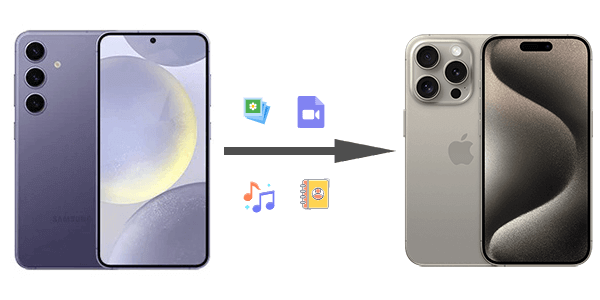
在Android和 iPhone 之间共享文件最直接的方法是使用Coolmuster Mobile Transfer 。大多数传输方法需要更长时间才能完成此任务。但使用Coolmuster Mobile Transfer ,您可以更快、更流畅、更轻松地将各种文件(包括联系人和文档)从Android传输到您的 iPhone 15 或 iPhone 16。
Coolmuster Mobile Transfer是一款专业的软件,旨在提供轻松便捷的传输体验。其强大的功能使其脱颖而出。它支持跨多个平台的文件传输,例如Android到iOS 、 iOS到Android 、 iOS到iOS以及Android到Android 。无论您使用哪款智能手机,这款软件都支持在手机之间传输数据,且不会覆盖现有文件。只需单击一下,即可在手机之间复制所有文件。
Coolmuster Mobile Transfer的主要特点:
如何使用Coolmuster Mobile Transfer一键将数据从Android移动到 iPhone:
01在您的计算机上下载并安装Coolmuster Mobile Transfer 。
02下载并安装Coolmuster Mobile Transfer软件后,在计算机上启动它。

03将两部手机连接到电脑。在 iPhone 上点击“信任” ,并 在Android上启用 USB 调试以建立连接。确保设备处于正确位置,并将Android设置为“源” 。您可以通过点击“翻转”来更改设备位置。

04从界面中选择要传输的文件,然后点击“开始复制” 。您的所有文件将快速传输到新iPhone,您可以轻松访问它们。

Move to iOS是一款热门的数据传输应用,当您需要将文件从Android传输到新的iOS设备时,它可以为您提供帮助。它通过 Wi-Fi 连接在Android和iOS之间传输文件,例如联系人、视频、照片、日历等。整个过程非常简单且安全。
但是,您的旧Android必须运行Android 5 及以上版本,并且 Wi-Fi 连接稳定。此外,iPhone 15 必须是全新且未激活的。以下是iOS设置助手从Android迁移数据的步骤:
步骤 1. 在您的Android设备上下载并安装“移至iOS应用程序,并将您的 iPhone 15 放置在更靠近Android设备的位置。
步骤2. 在iPhone 15上启动设置过程,当到达“传输您的应用和数据”屏幕时,选择“从Android选项。按照屏幕上的所有说明获取代码。

步骤3.在您的Android设备上,打开“移至iOS应用程序并输入您刚刚在iPhone 15上收到的代码。

步骤4. 选择所有要传输到iPhone的文件,然后点击“继续”按钮。传输过程将立即开始,并且可能需要一段时间,具体取决于要传输的文件的大小。
步骤5.传输完成后,在Android手机上单击“完成” 。现在,按照屏幕上的最后说明完成iPhone 15的设置。
如果您目前正在使用三星智能手机,那么如何将数据从三星传输到iPhone 15?单击此处了解有关如何将视频从三星传输到iPhone 16/15的更多信息,并单击此处了解如何快速轻松地将三星笔记传输到iPhone 15 。
你能把数据从Android传输到iPhone吗?当然可以。一个很棒的方法是通过SHAREit,这是一款免费的跨平台数据传输应用,可以让你在设备之间无线共享文件。你可以方便地分享视频和其他文件。以下是如何通过SHAREit将数据从Android传输到iPhone:
步骤 1. 在两个设备上下载 SHAREit 应用程序并启动它。
第 2 步。在 iPhone 上选择接收选项,在Android上选择发送选项。
步骤 3. 按照屏幕上的说明以无线方式连接两个设备。
步骤4.选择您想要传输的文件,该过程将立即启动。

Google Drive是一个流行的云存储平台,允许您在不同设备之间共享文件。因此,您可以使用它将文件从Android传输到您的 iPhone 15。最棒的是,它为所有用户提供 15 GB 的免费云存储空间来存储文件。Google Drive 支持传输视频、联系人、短信、文档、照片和日历。以下是如何通过 Google Drive 将文件从Android迁移到iOS分步指南:
步骤 1. 在您的Android手机上,打开 Google Drive 应用并登录您的帐户。
第 2 步。点击 Google Drive 上的菜单图标,然后选择备份和立即备份。

步骤3. 现在在您的新iPhone 15上安装Google Drive。使用与Android相同的登录信息登录您的Google帐户。您应该能够访问您的所有数据。
查看更多:如何将数据从旧 iPhone 传输到新 iPhone 15 ?查看本指南以找到答案。
电子邮件是将Android数据传输到iOS另一个实用选项。您可以选择要传输的文件并将其与收件人的地址共享。虽然此选项有一些缺点,例如文件大小限制,但当您想将一些文件从Android分享到 iPhone 15 时,它仍然很有用。以下是如何将数据从Android传输到 iPhone 的简单步骤:
步骤 1. 在Android上打开文件管理器应用程序并选择要传输的数据。
步骤2. 点击“共享”图标,将会弹出许多共享选项。选择“电子邮件”选项。

步骤3. 输入您的电子邮件地址。您可以选择添加邮件主题,也可以不添加邮件主题直接发送。
步骤4.点击“发送”按钮,您选择的所有数据都将被传输。

步骤5.您可以通过登录电子邮件并下载来在iPhone15上访问所有这些数据。
如果您想从Android迁移到iOS ,复制文件的一个重要方法是通过 iTunes。不过,请注意,这是一个间接过程,您需要先将文件从Android复制到电脑,然后通过 iTunes 资料库将其传输到 iPhone 15。iTunes 支持传输各种类型的数据,例如音乐、照片和电影。
如何使用 iTunes 将Android传输到 iPhone?具体步骤如下:
步骤 1. 使用 USB 数据线将您的Android手机连接到计算机。
步骤2. 在计算机上启动iTunes并连接新的iPhone 15。导航到iTunes界面上的“文件”部分,然后按“将文件添加到库”选项。您应该能够找到并将从Android设备复制的所有内容添加到iTunes资料库。

步骤 3. 将文件添加到 iTunes 资料库后,按侧边栏上的“音乐”选项,然后选择“整个音乐库”选项。

步骤4.最后,将您的照片和视频同步到您的新iPhone 15。
您已经了解了 6 种将数据从Android传输到 iPhone 的方法。哪种方法最好?如果您需要高效的数据传输解决方案Coolmuster Mobile Transfer是您的首选。虽然 iTunes、电子邮件、“移动到iOS 、Google Drive 和 SHAREit 等其他方法也能为您提供帮助,但它们都存在诸多限制。因此,更好的选择仍然是这款可靠的软件。今天就来试试吧。
相关文章:
将音乐从Android传输到 iPhone 的 5 种最佳方法 16/15/14
Photo Trek:如何将照片从Android传输到 iPhone